LogMeIn免费账户取消后的替代方案:Mikogo屏幕共享工具
LogMeIn曾经是最受欢迎的远程桌面和屏幕共享工具之一,它允许用户通过网页或各种平台上的应用程序轻松地远程访问和共享屏幕。然而,最近,该公司取消了所有用户的免费账户,这一举动引发了免费增值用户和行业专家的强烈不满。新用户无法再免费注册,而原有的免费账户用户则被要求选择付费套餐或转用其他服务。如果您正在寻找替代方案,不妨试试Mikogo,这是一款功能类似的屏幕共享应用程序,它支持Windows、Mac、Linux、iOS、Android以及Web平台。
从设计和使用体验来看,Mikogo界面简洁明了。它在所有支持的平台上都采用了统一的设计风格,操作简单易上手。使用该服务也非常便捷。以下是它的工作原理:
要加入由他人创建的屏幕共享会话,您无需注册账号。但是,如果您想要与他人远程共享您的屏幕,则需要先创建一个账户。只需访问文章末尾提供的链接,进入其官方网站并找到注册页面。
系统会要求您提供姓名、电子邮件地址、自定义密码和电话号码等信息,完成注册后,您就可以使用该服务的所有功能了。同时,Mikogo还会向您发送一封确认电子邮件。
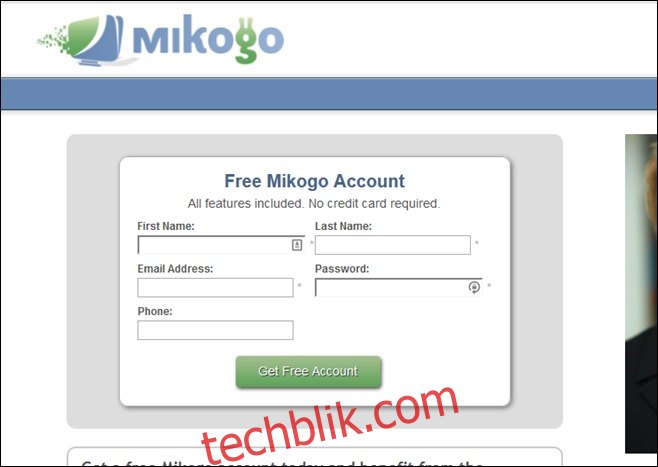
下一步是下载适用于您平台的Mikogo应用程序。桌面用户需要下载Windows、Mac或Linux的客户端应用程序才能开始远程共享会话。而移动用户可以通过iOS或Android的移动应用程序或者网页进行访问。
创建账户并下载应用程序后,请使用您注册服务时使用的电子邮件地址和密码进行登录。
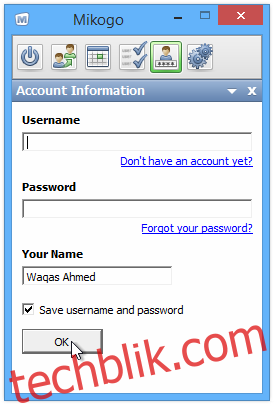
您将被带到程序的主界面,在这里您可以立即开始新的会话。 Mikogo还允许您预定屏幕共享会话,使其在未来可以访问,这是一个非常方便的功能,可以帮助您提前安排在线会议。要立即开始新会话,请点击左侧的电源按钮,从下拉菜单中选择您的会话类型,然后点击“开始会话”。

每个会话都有一个唯一的9位会话ID,其他用户可以使用此ID加入会话,这样您可以只与选定的用户共享屏幕。您还可以锁定会话,以防止其他用户加入。
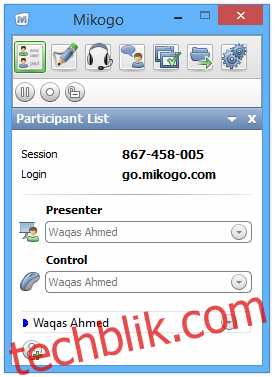
现在,您只需要将9位代码分享给您想要共享会话的人。要加入会话,接收者可以访问go.mikogo.com,输入9位会话ID,然后点击“加入会话”。有两种不同的方式加入会话。“连接程序”为远程会话提供了更多的控制权,例如允许用户控制共享屏幕的键盘和鼠标。而“HTML查看器”只允许参与者查看屏幕内容。
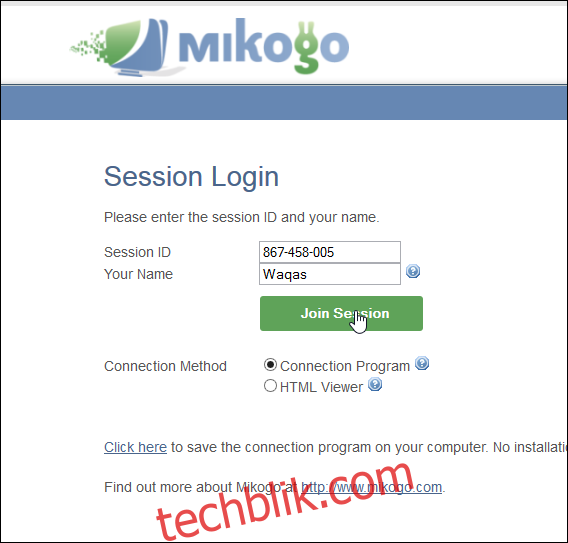
您可以访问以下链接,了解有关Mikogo的更多信息,包括其付费计划和其他功能。